こんにちは、笹川です。先日のブログで、kintoneにお仕事依頼掲示板アプリを作ったよ、というKANBANの活用事例をご紹介しました。
「こんなお仕事やってほしい」と依頼を登録しておくと、それを見たメンバーが挙手して仕事を受けてくれるというもので、とても便利なアプリです。
実はこのお仕事掲示板アプリ、より便利に使えるように色々な工夫をしています。今回はその設定内容の一部をご紹介します。
どれを選べばよいのか一目瞭然!
さて、どこに工夫があるのでしょうか。次の画面を見比べてみてください。
こちらが普通に設定をした画面。
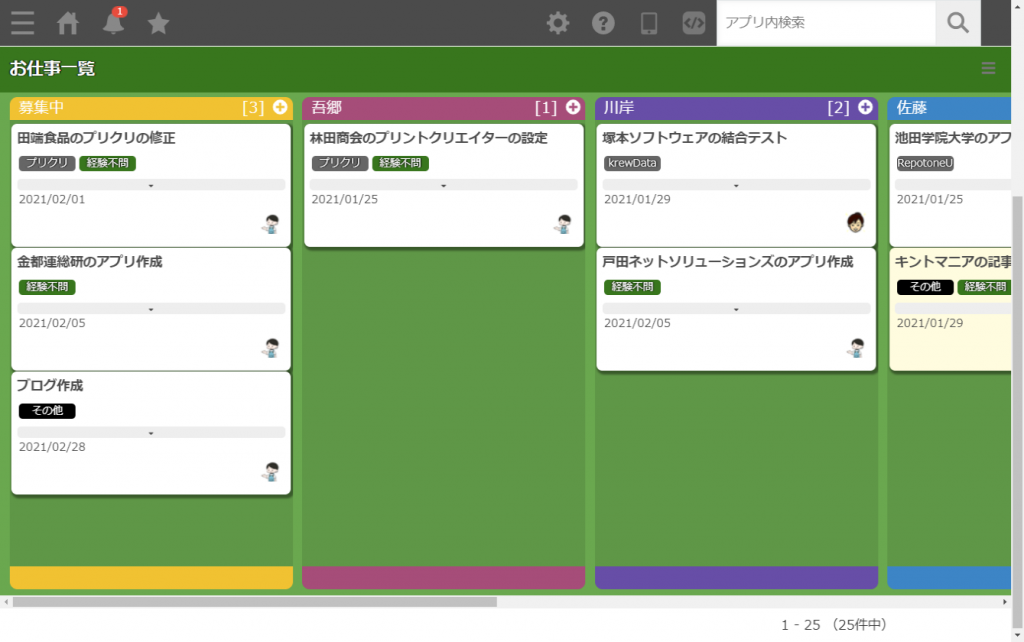
実際に使っている画面がこちらです。
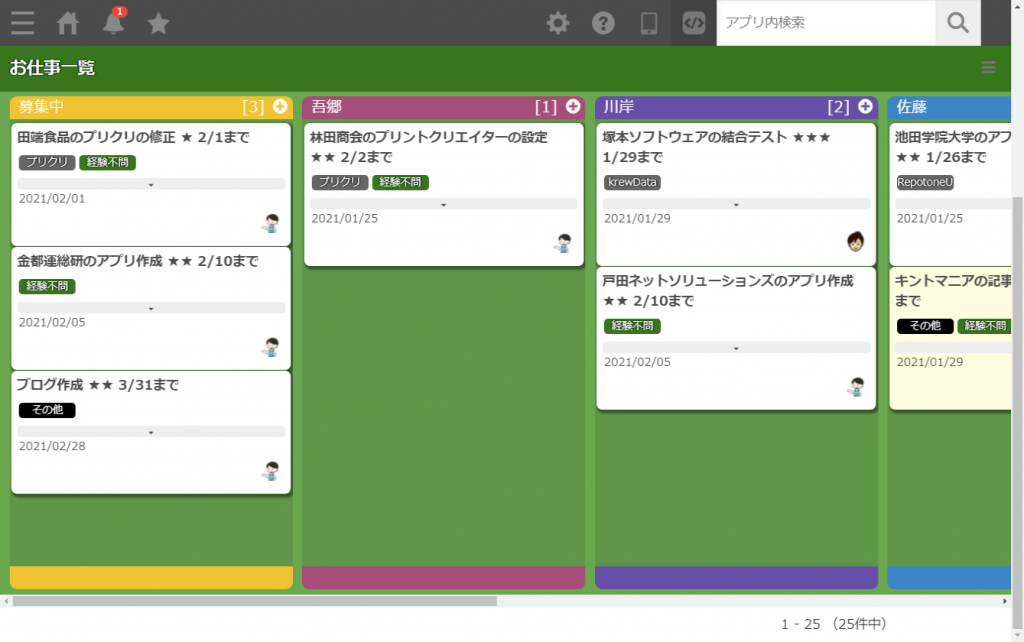
違いに気づきましたか?
ひとつのカードに注目してみると分かりやすいですね。
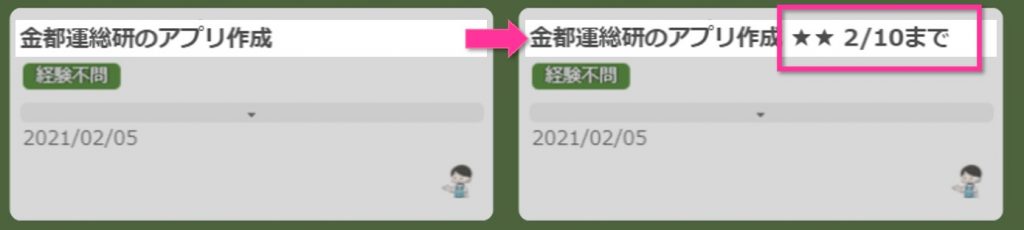
お仕事内容のほかに、「★★(難易度)」と「2/10まで(納期)」が表示されています。
こうすることで、タイトルだけで「大まかな内容」「難易度」「納期」がわかります。依頼がたくさんあると内容を確認するだけでも大変ですが、これならメンバーは自分が受けられるお仕事を見つけやすくなります!
分かりやすいタイトルを設定するには
これは、タイトルに追記したのではありません。全て別フィールドです。
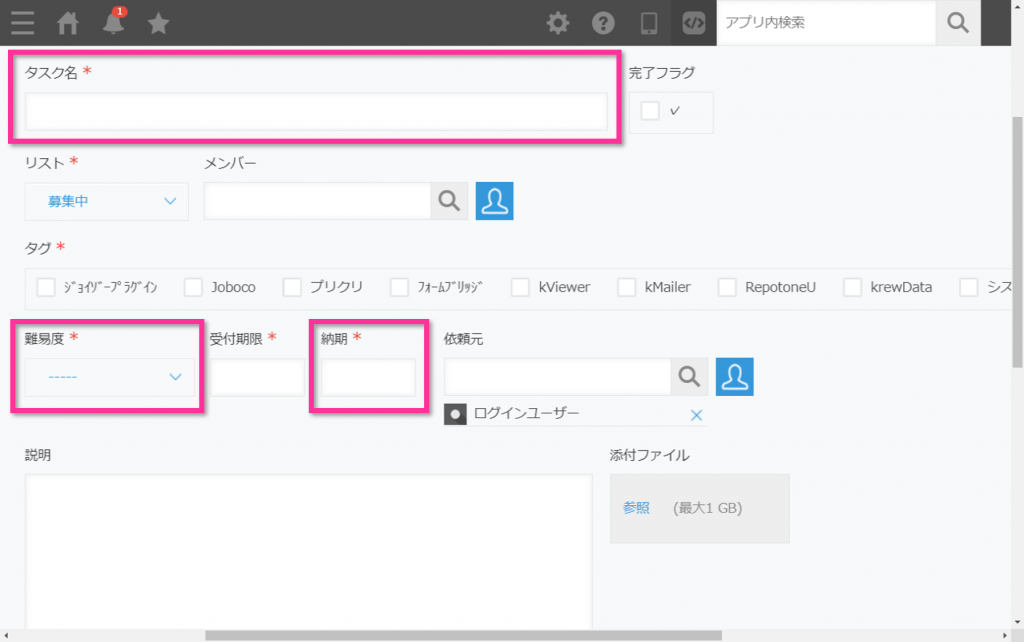
タイトル表示用のフィールドを追加し、文字を結合する自動計算を設定しています。
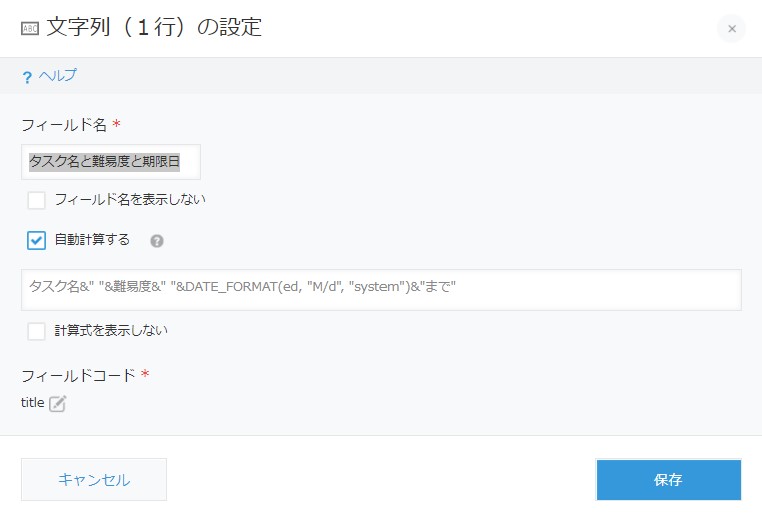
自動計算には、フィールドコードを使用します。フィールド名とフィールドコードを合わせておくと分かりやすいのでおすすめです。(詳しい自動計算の設定方法はkintoneのヘルプページをお役立て下さい。)
計算結果を確認すると、しっかり反映していますね。
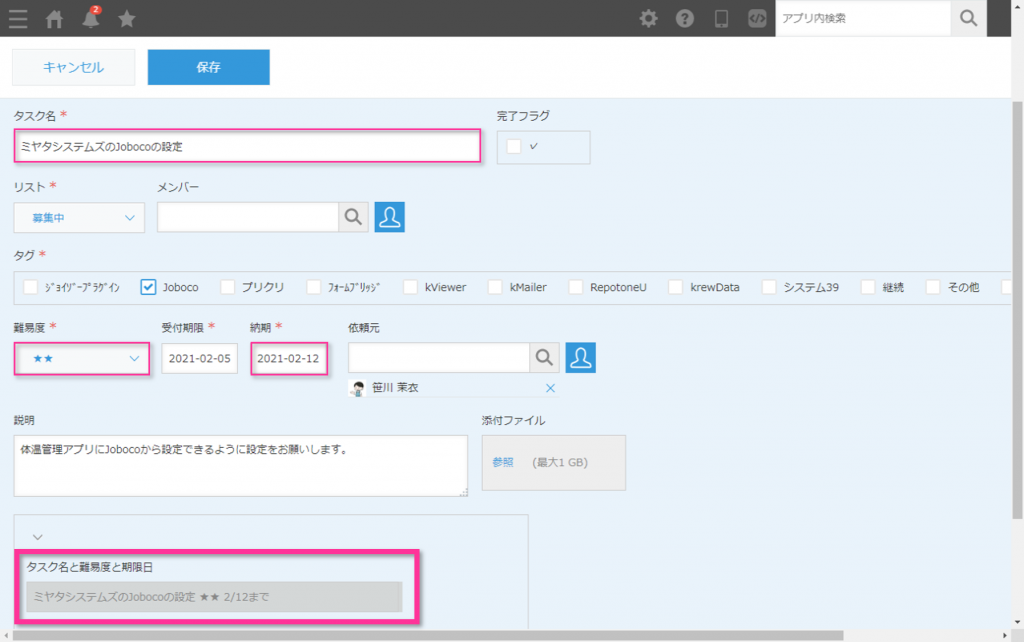
この、自動計算を設定したフィールドを、KANBANで表示するタイトルに設定しています。
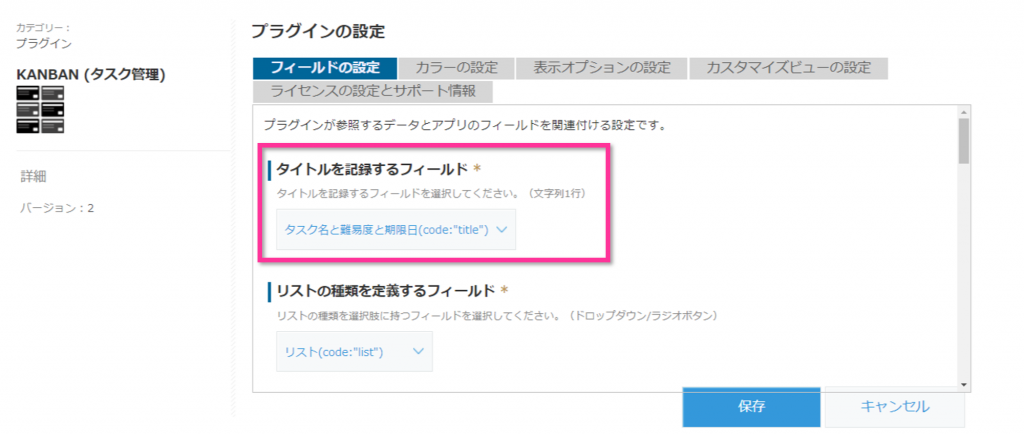
プラグインと自動計算を上手に組み合わせよう
今回は、KANBANで表示するタイトルに自動計算を使いましたが、同じようにタイトル項目を設定する「KOYOMI」や「カレンダーplus」等のプラグインでも活用できる方法です。
プラグインは、あらかじめ用意されたメニューに合わせて設定をすることでkintoneをより便利に活用できますが、工夫次第でさらに使いやすくすることができます。せっかく導入したならば、その可能性を最大限引き出して使いたいですよね。
ぜひ一度お試しください!



